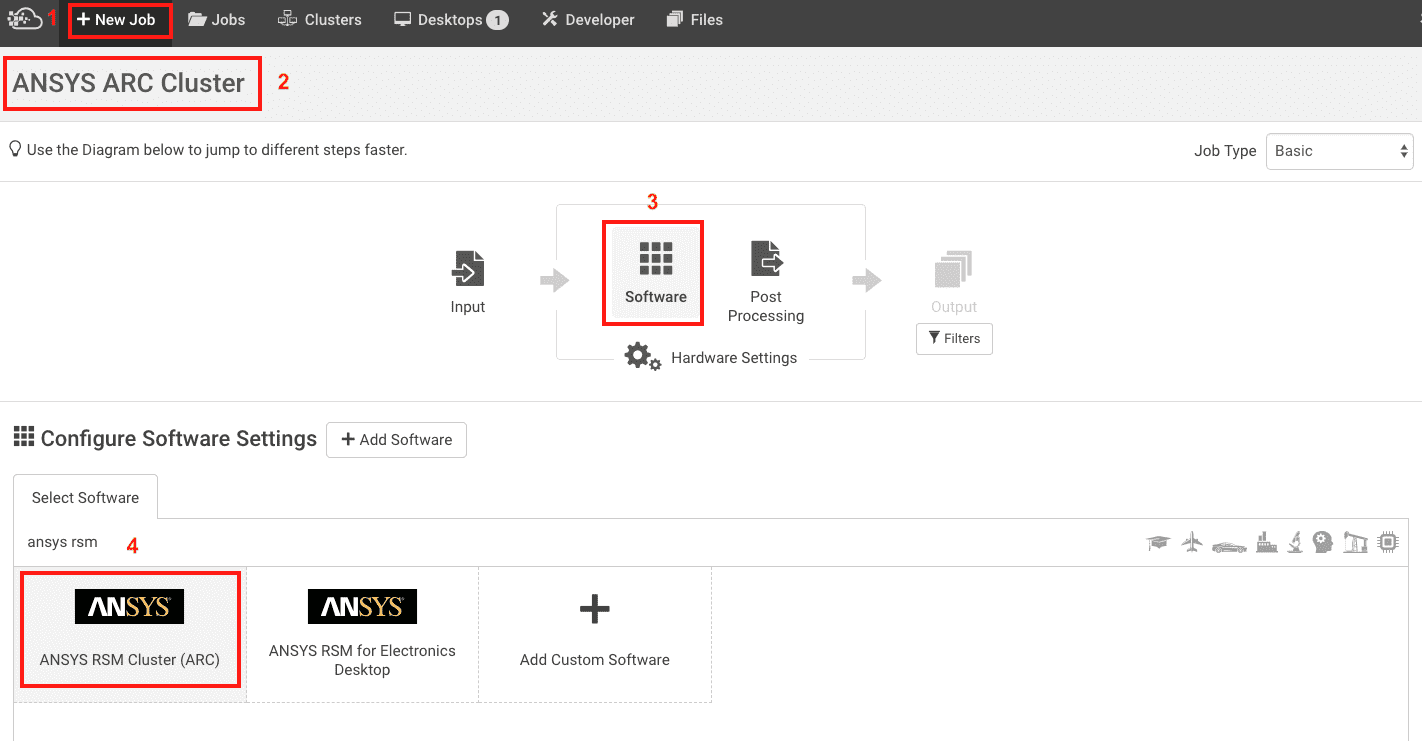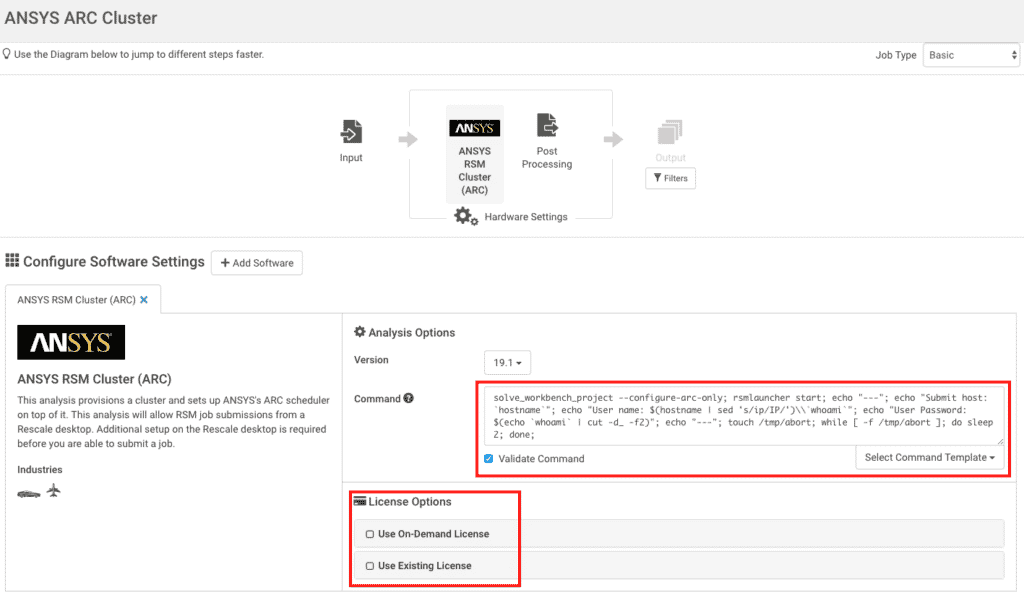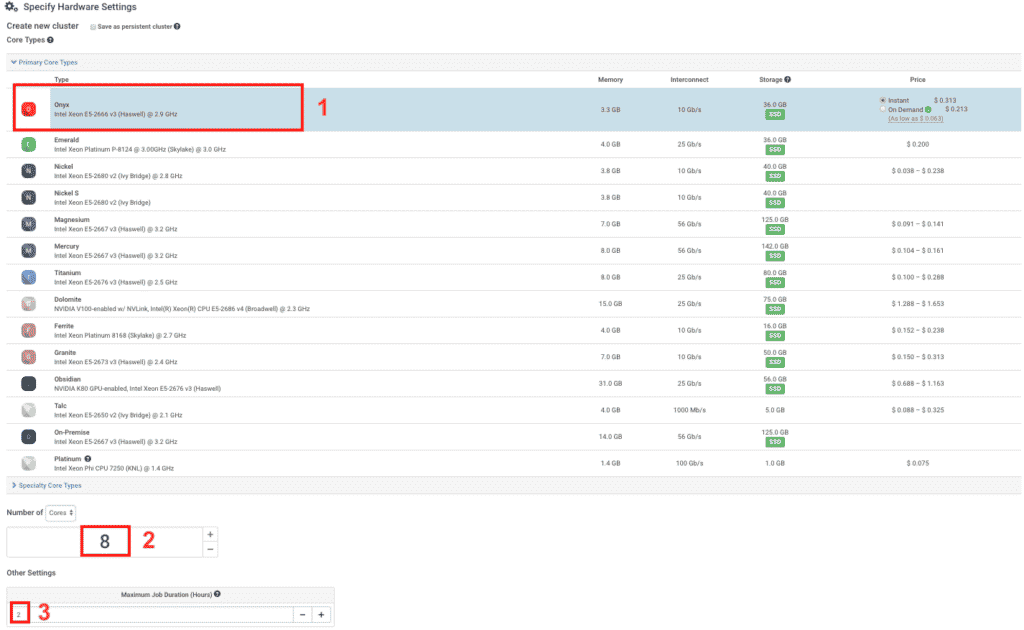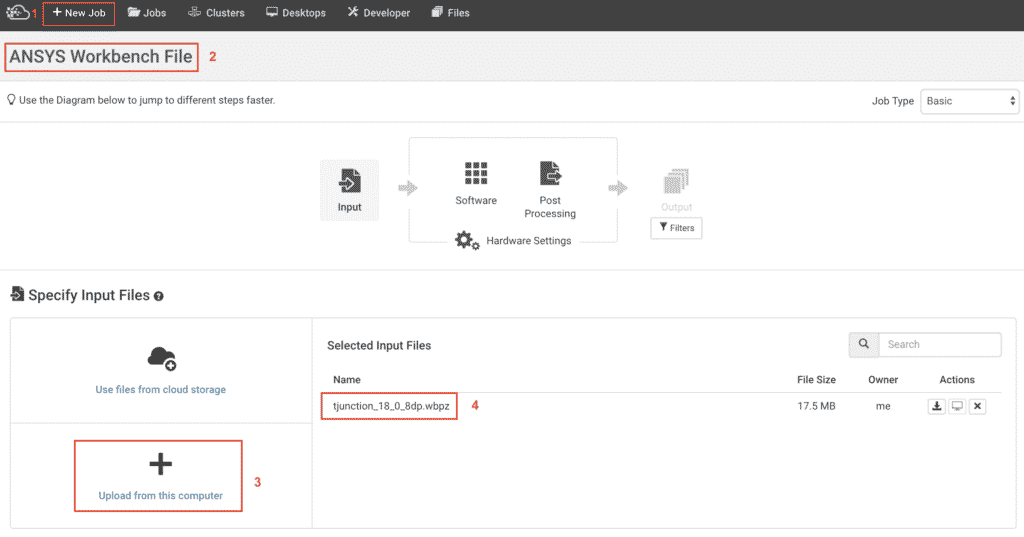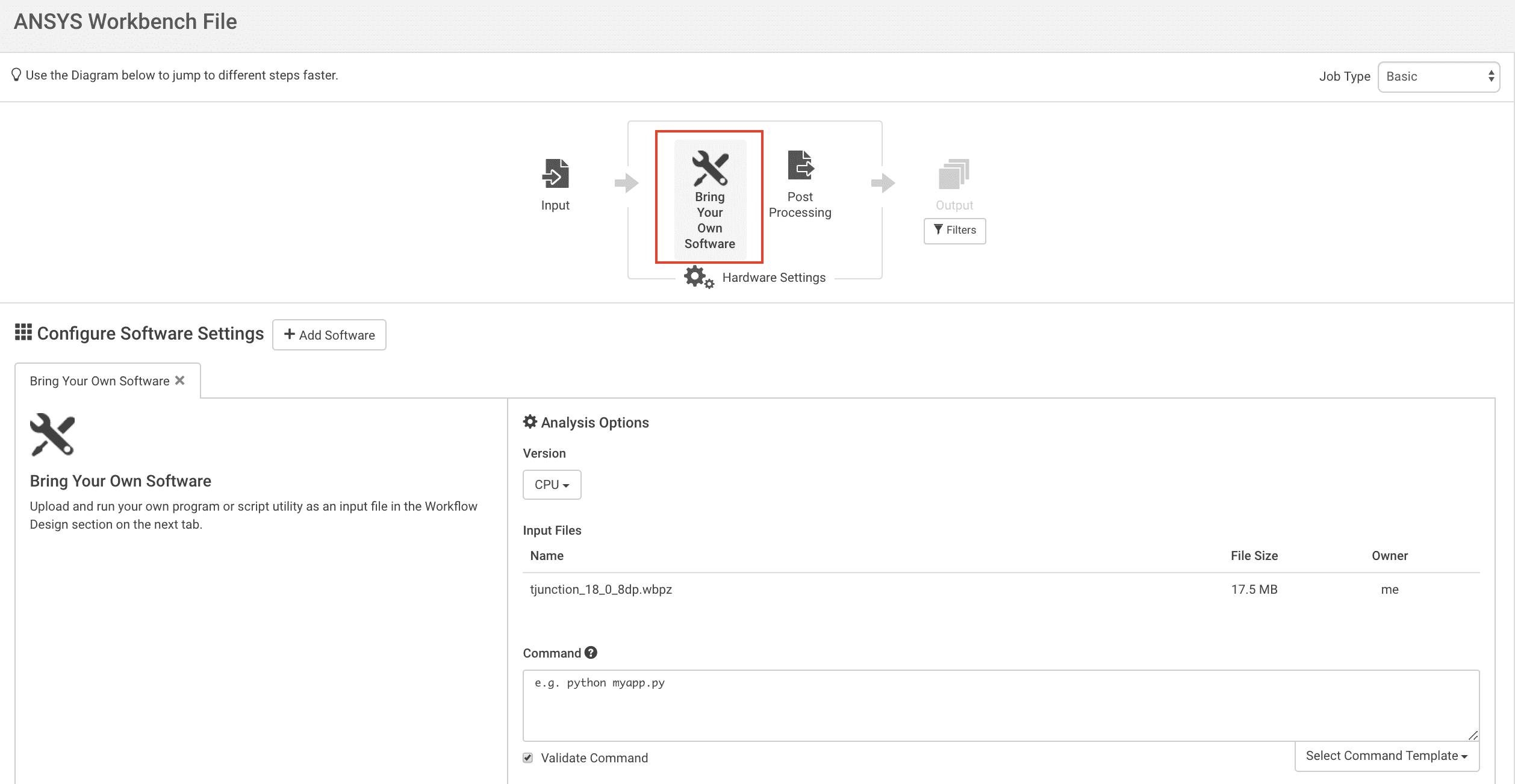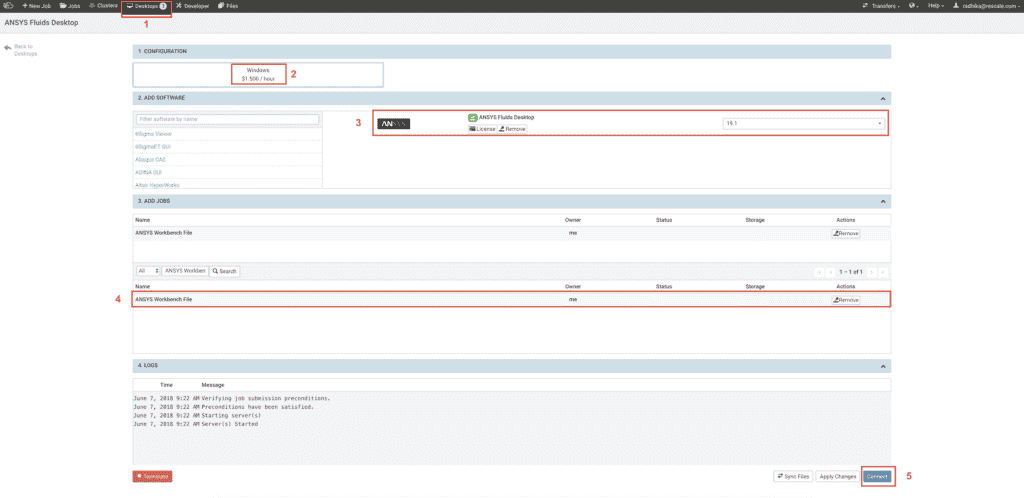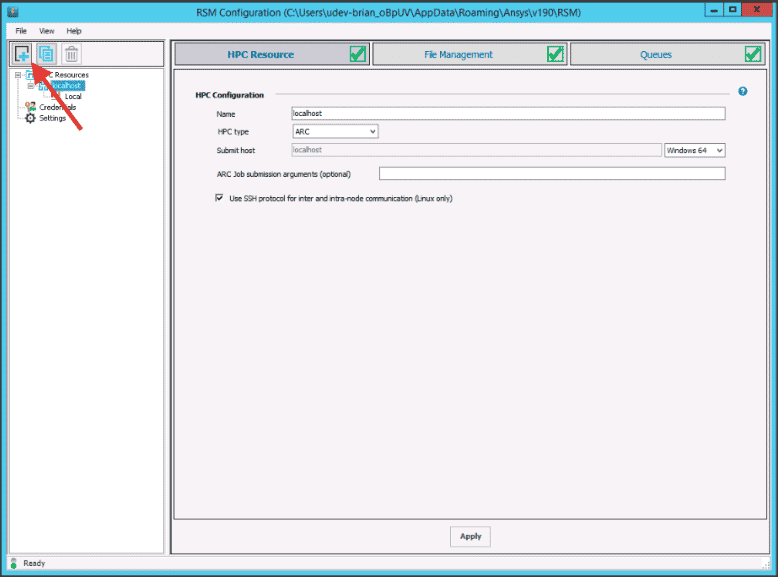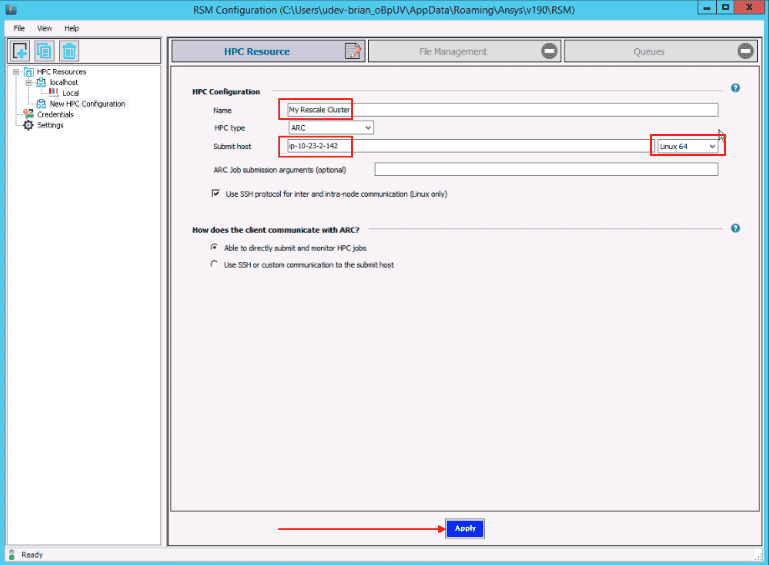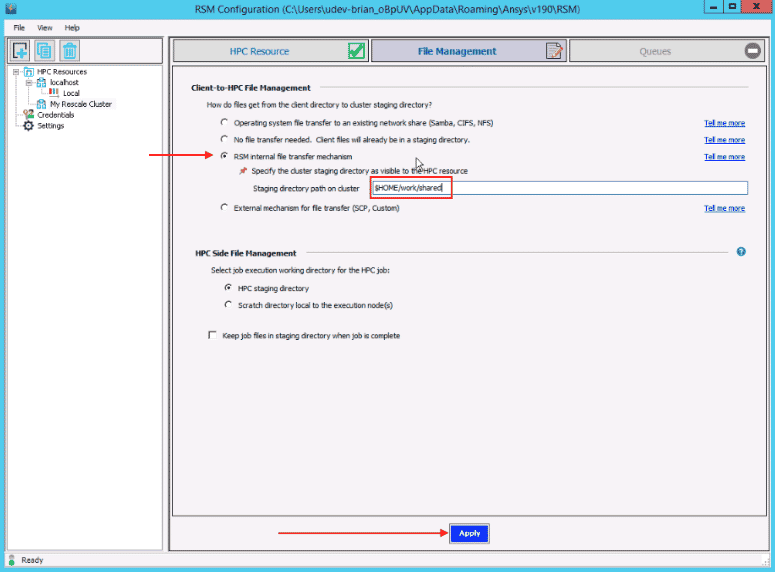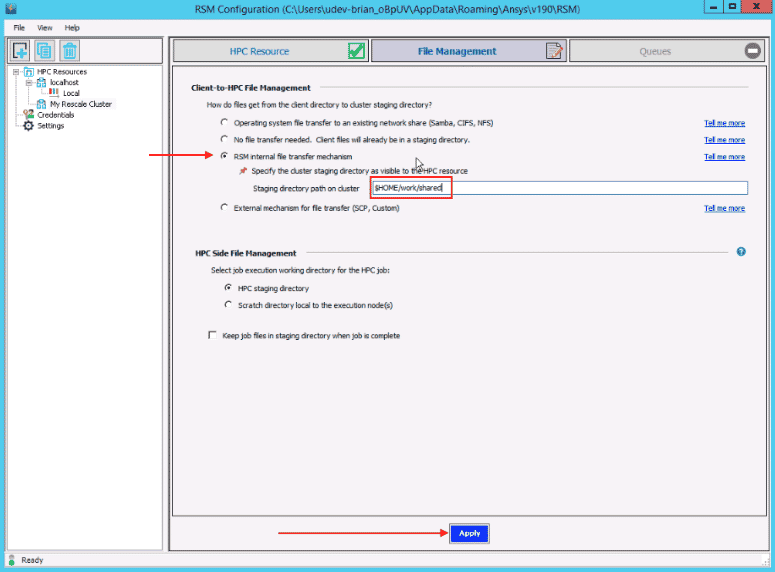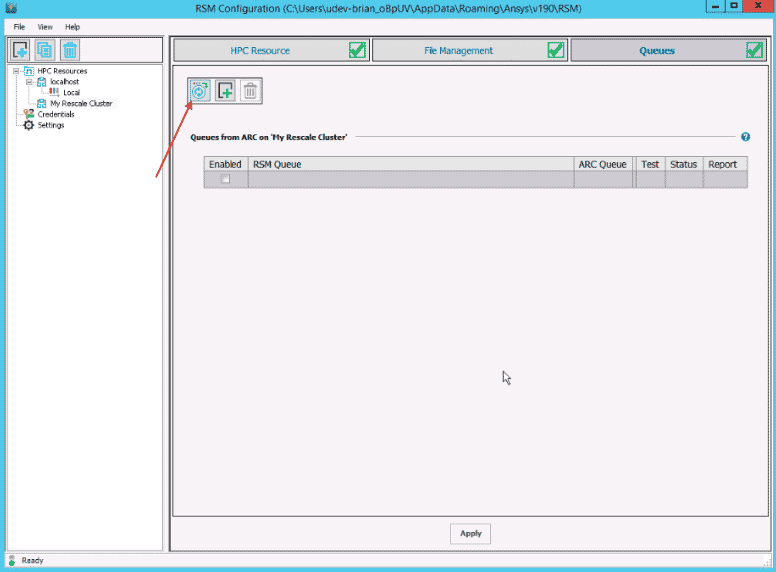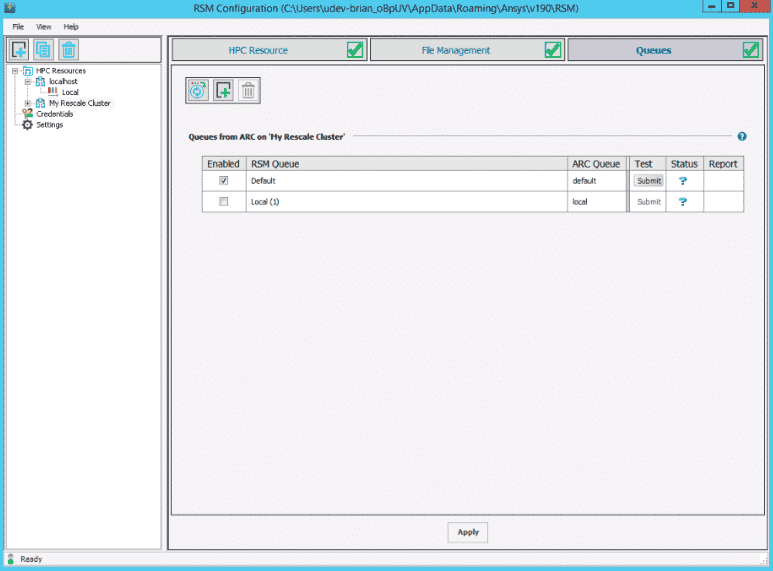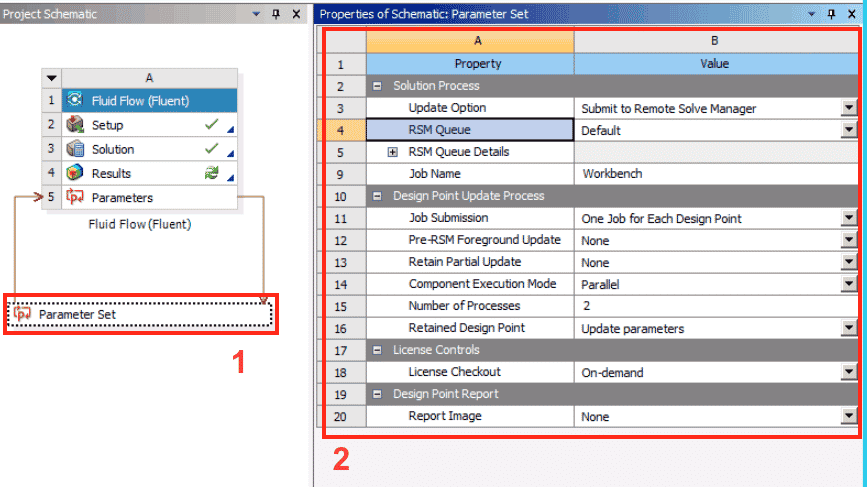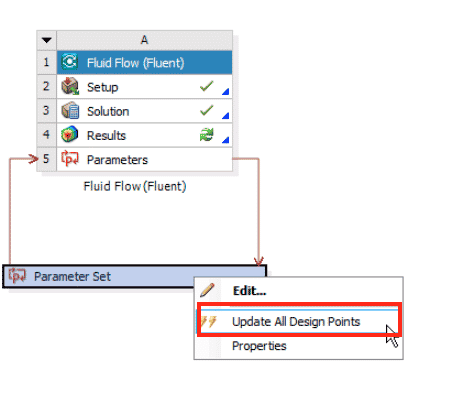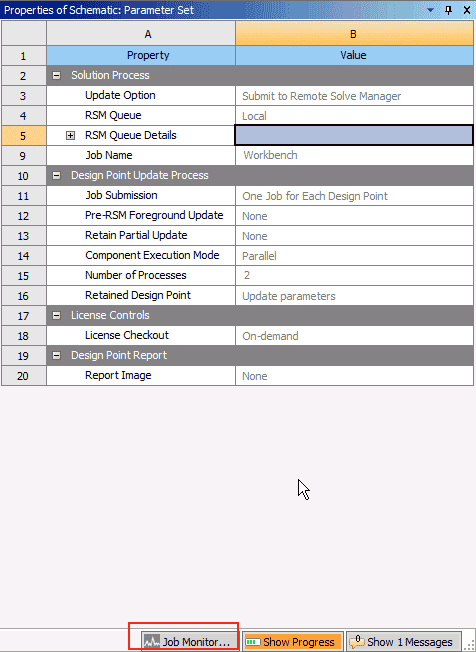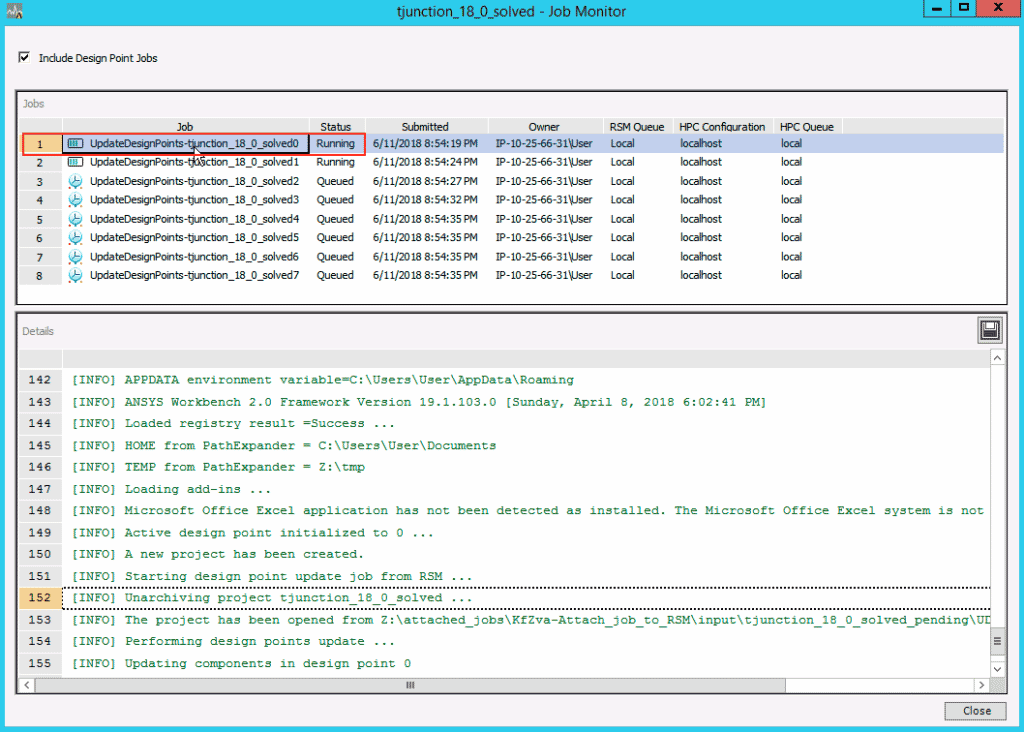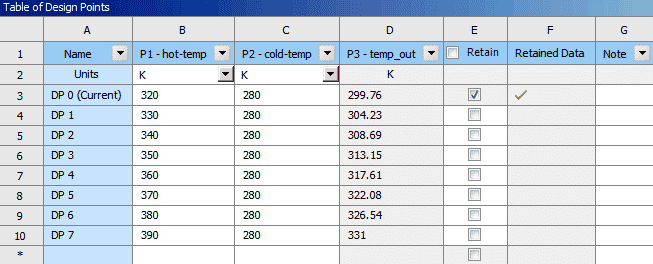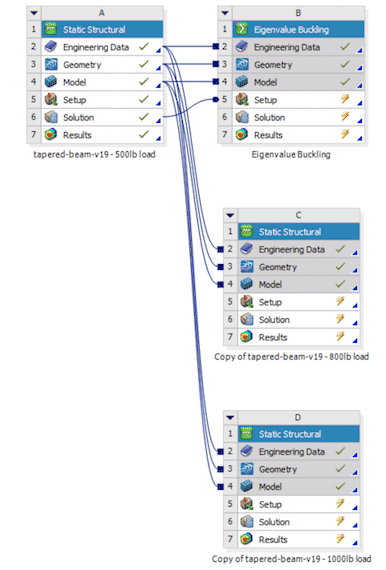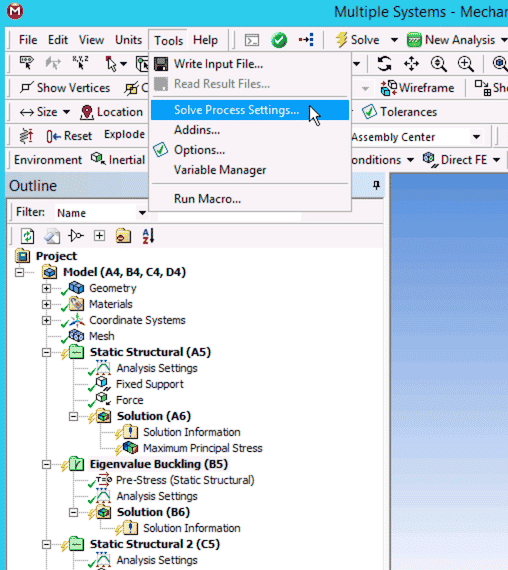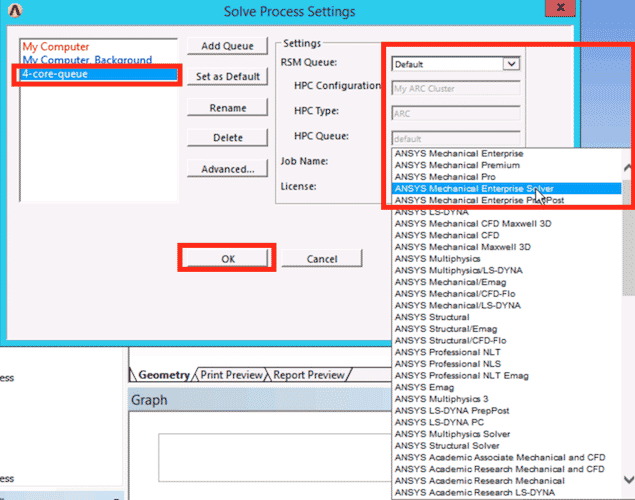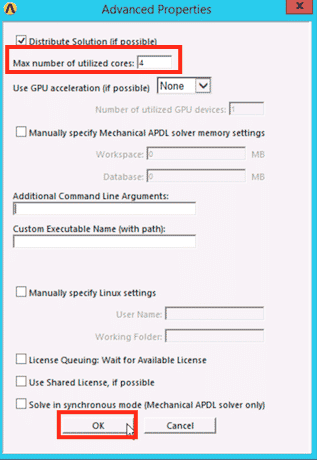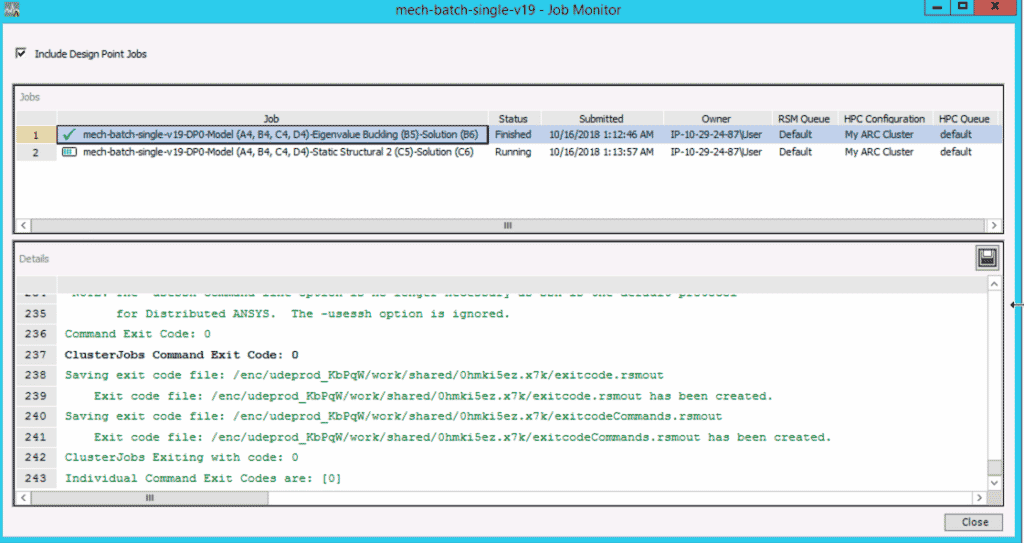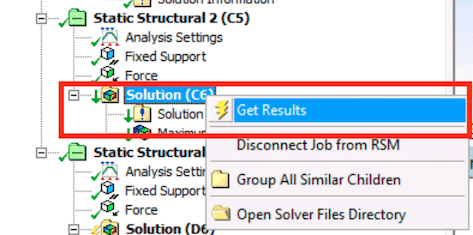Rescale Desktops에서 ANSYS RSM Cluster(ARC) 작업 제출
이 튜토리얼에서는 Rescale ARC를 설정하는 방법을 설명합니다. 클러스터컴퓨팅 클러스터는 느슨하게 또는 긴밀하게 연결된 집합으로 구성됩니다. 더 보기 ANSYS RSM 클러스터 스케줄러를 실행합니다. 이를 통해 Rescale 데스크탑에서 Linux 컴퓨팅 노드로 작업을 제출할 수 있습니다.
제한 사항
- 클라우드 공급자 호환성으로 인해 ARC는 특정 국가에서만 사용할 수 있습니다. core멀티코어 프로세서 내의 개별 처리 장치 더 보기 유형
- ARC는 지원 프로비저닝된 Linux 컴퓨팅 클러스터를 자동으로 종료합니다. 결과적으로 사용자는 클러스터를 수동으로 종료해야 합니다. 안전을 위해 프로비저닝된 컴퓨팅 클러스터에 벽 시간을 설정해야 합니다.
- ARC는 네트워크를 통해 입력 및 출력 데이터를 전송합니다. 입력 또는 출력이 큰 작업은 파일 전송에 필요한 시간으로 인해 예상보다 오래 실행될 수 있습니다.
- ARC는 버전 19.0 이상에서 지원됩니다.
이 튜토리얼에서는 ANSYS Fluent Workbench Project를 사용하는 예를 제시합니다. 튜토리얼용 워크벤치 프로젝트 파일(.wbpz)을 얻으려면 워크벤치 프로젝트 가져오기 아래 버튼을 클릭하고 찜하기 Rescale 클라우드 파일에 이 파일의 복사본을 저장하려면 작업 제출 페이지의 오른쪽 상단에 있는 옵션을 선택하세요.
단계는 다음과 같습니다